win8怎么重启 如何在windows8系统中找到重启按钮
更新时间:2023-09-15 10:57:01作者:jiang
win8怎么重启,在使用Windows 8系统时,有时候我们需要重启电脑来解决一些问题或者应用更改生效,对于一些新手来说,找到重启按钮可能会有些困惑。究竟在Windows 8系统中如何找到重启按钮呢?在本文中我们将详细介绍Windows 8系统中的重启方法,帮助大家轻松解决这个问题。无论是通过快捷键还是在系统设置中寻找,我们都会给出详细的步骤,让您在需要重启时能够快速找到相应的按钮。让我们一起进入下文,了解Windows 8系统中如何重启吧!
方法如下:
1.将鼠标光标移至电脑操作页面的右边的最下角。如下图示意。
(也可以用win+C组合键快速调出开始项)

2.移到右边最下角后,不要点击鼠标。页面自动跳出开始项页面,如下图。
(可以用win+C组合键快速调出开始项,可直接跳过此步骤)

3.然后根据对话框内容,选择“设置”的操作按钮。如下图示意。

4.选择“设置”后,然后找到当前页面中的“电源”操作按钮。
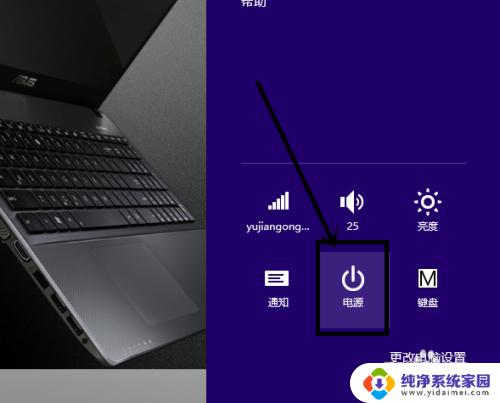
5.选择后,然后根据页面操作示意,选择“重启”。
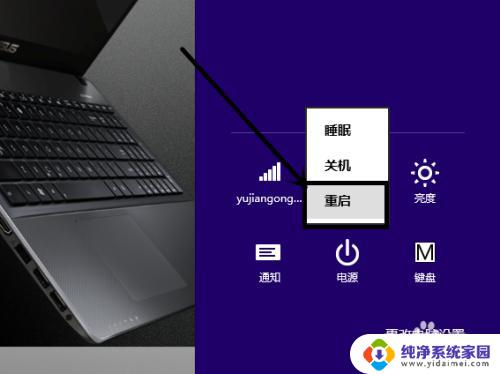
以上就是Win8如何重启的全部内容,如果需要,您可以根据小编提供的步骤进行操作,希望这对您有所帮助。
win8怎么重启 如何在windows8系统中找到重启按钮相关教程
- ipad主屏幕悬浮按钮怎么开启 iPad悬浮按钮功能开启方法
- 电脑怎么按键盘关机重启 快捷键怎么操作才能让电脑重启
- 电脑上有蓝牙但是没有开启按钮 找不到电脑蓝牙开关
- 小米怎么关机重启 如何重启小米手机
- 小爱音响怎么重启 小爱音箱如何进行重启操作
- 如何激活windows8系统 如何免费激活Win8操作系统
- wps为什么我在状态栏里找不到插入图标的按钮 wps状态栏插入图标按钮找不到原因
- 联想电脑怎么重启快捷键 联想电脑如何使用快捷键重启
- 电脑不能重启怎么办 如何解决电脑无法正常重启的问题
- iphone13黑屏怎么强制重启 苹果13如何重启
- 笔记本开机按f1才能开机 电脑每次启动都要按F1怎么解决
- 电脑打印机怎么设置默认打印机 怎么在电脑上设置默认打印机
- windows取消pin登录 如何关闭Windows 10开机PIN码
- 刚刚删除的应用怎么恢复 安卓手机卸载应用后怎么恢复
- word用户名怎么改 Word用户名怎么改
- 电脑宽带错误651是怎么回事 宽带连接出现651错误怎么办